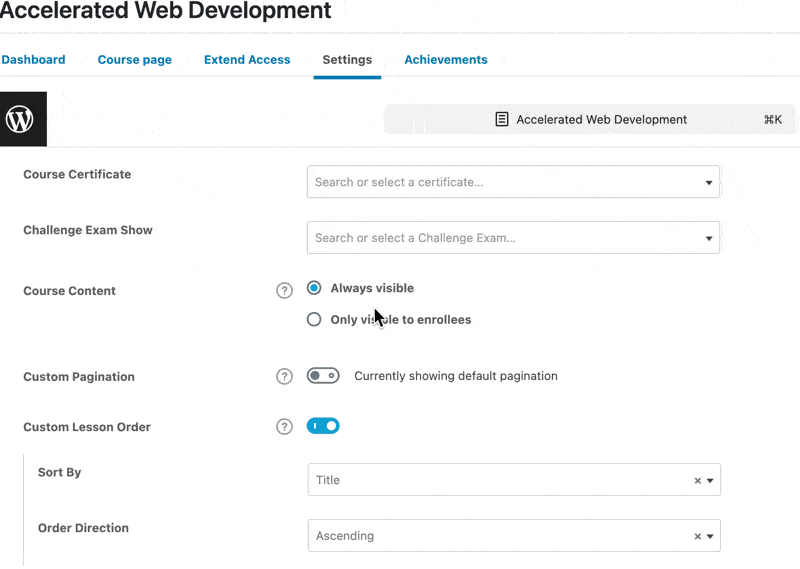לכל קורס יכול להיות סט אפשרויות תצוגה משלו. במאמר זה, נסקור כיצד כל הגדרת תצוגה משפיעה על הקורס שלך, וכיצד תרצה להתאים כל הגדרה כך שתתאים לצרכים הספציפיים שלך.
איתור הגדרות תצוגת קורס #
- >
- נווט אל LearnDash LMS > קורסים
- לחץ על הקורס שברצונך לערוך
- לחץ על הכרטיסייה הגדרות בחלק העליון של הדף
- אתר את הקטע שכותרתו תצוגה & אפשרויות תוכן

חומרי הקורס #
חומרי הקורס הם חומרים משלימים הדרושים לקורס שלך. נפוץ ביותר לכלול קובצי PDF או קבצים אחרים להורדה באזור זה, אך אתה יכול לכלול כל דבר שתרצה (קובצי PDF, תמונות, קובצי אודיו להורדה, קישורים לאתרי אינטרנט אחרים וכו’).
- >
- לצד חומרי הקורס, הפעל את המתג
- הוסף את החומרים שלך בתיבה (HTML נתמך)
חומרי הקורס מוצגים למשתמשים שלך בכרטיסייה נפרדת, לצד תוכן הקורס הראשי שלך.
הערה
חומרי הקורס מוצגים לכל המשתמשים (גם אלה שלא נרשמו לקורס).
תעודת קורס #
ייתכן שתרצה לספק תעודה למשתמשים שמסיימים קורס. יש לזכור כמה דברים:
- >
- עליך ליצור תעודה תחילה, לפני שהוא יופיע ברשימה זו.
- האישור יהיה זמין לאחר שהמשתמש יסיים את כל השלבים (שיעורים, נושאים וחידונים) הקשורים לקורס.
- לאחר זמין, יופיע כפתור בדף הקורס כדי שהמשתמש יוכל להוריד את התעודה שלו.
פשוט בחר את התעודה שברצונך לשייך לקורס זה.

כך זה ייראה למשתמש:

הערה
תעודות עשויות להיות משויכות גם לבחנים.
תוכן הקורס #

הגדרת תוכן הקורס קובעת מי יכול לראות את רשימת השיעורים, הנושאים & חידונים שמרכיבים את הקורס שלך. זה לא משפיע על התוכן שאתה מוסיף לעורך WordPress בדף הקורס חזק>. תוכן זה יוצג לכולם.
- >
- תמיד גלוי (ברירת מחדל)
הצג רשימה לכולם, בין אם הם רשומים לקורס ובין אם לאו. - גלוי לנרשמים בלבד
הצג את הרשימה רק למשתמשים הרשומים לקורס.
הערה
אם תבחר תמיד גלוי, ומשתמש שאינו רשום ינסה לגשת לשיעור, לנושא או חידון, הוא לא יוכל ללחוץ עליהם, ויראה הודעה שאומרת, “אין לך כרגע גישה לתוכן הזה.”
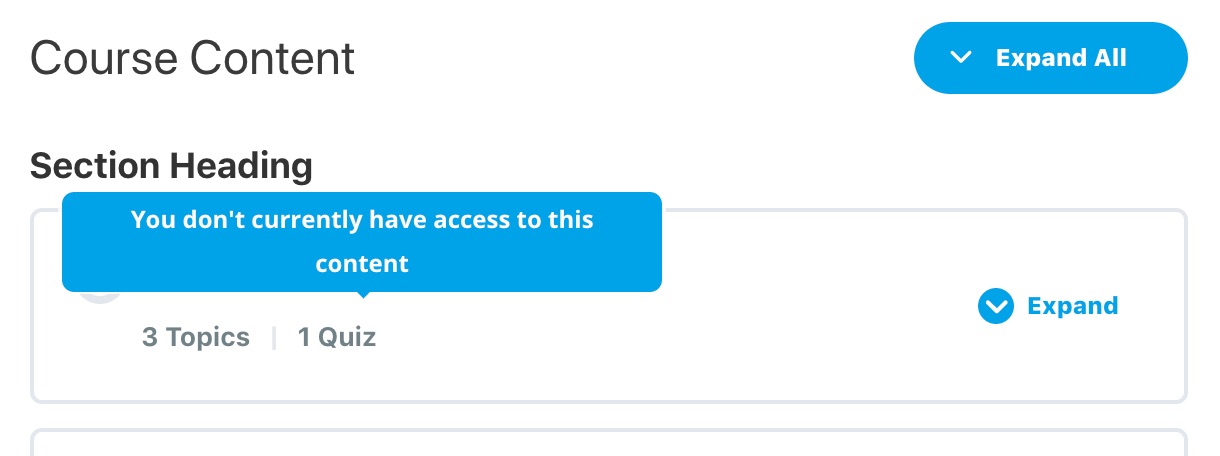
עימוד מותאם אישית #
Pgination מתייחס למספר שלבי הקורס המוצגים בו-זמנית, לפני שהמשתמש יצטרך להשתמש בכפתורי ניווט קטנים כדי לנווט לדפים הבאים כדי לגשת לשלבים נוספים בקורס. כברירת מחדל, LearnDash תשתמש בהגדרות שלך מ דף ההגדרות הכלליות, אבל אתה יכול לבחור להתאים זאת על בסיס קורס אחר קורס.
- >
- הפעל את ההגדרה ‘צייד מותאם אישית’
- הזן מספר עבור שיעורים בכל עמוד
- הזן מספר לנושאים בכל דף
הערה
הגדרה זו חלה הן על טבלת תוכן הקורס (המוצגת בדף הקורס), כמו גם על ווידג’ט הניווט של הקורס עבור קורס זה.
סדר שיעור מותאם אישית #
אם תחליט לכבות את בונה הקורסים, תוכל להשתמש בשיעור מותאם אישית כדי לקבוע את סדר הצגת השיעורים שלך. זכור ש אם בונה הקורס מופעל, הוא תמיד יקבל עדיפות על פני הגדרות מותאמות אישית. הגדרות אלה ייכנסו לתוקף רק אם בונה הקורסים כבוי.
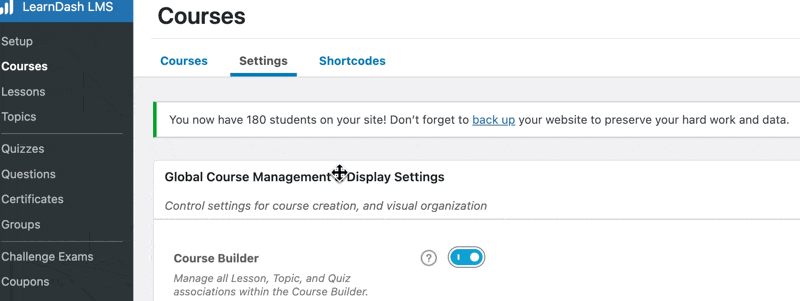
הערה: בונה הקורסים מופעל כברירת מחדל, אך אם אינך רואה אותו בעת עריכת הקורס, בדוק שוב שהוא מופעל ב- הגדרות קורס גלובליות.
- >
- הפעל את ההגדרה ‘סדר שיעורים מותאם אישית’
- בחר באפשרות מיון לפי
- >
- תאריך (ברירת מחדל)
- כותרת
- סדר תפריט
- בחר כיוון הזמנה
- >
- יורד (ברירת מחדל)
- עולה
אפשרויות הזמינות לשיעור מותאם אישית: #
LearnDash LMS > קורסים > בחר את הקורס > הגדרות
- >
- הפעל את ההגדרה ‘סדר שיעורים מותאם אישית’
- בחר באפשרות מיון לפי
- >
- תאריך (ברירת מחדל)
- כותרת
- סדר תפריט
- בחר כיוון הזמנה
- >
- יורד (ברירת מחדל)
- עולה

כיצד הגדרות אלו יעבדו עם נושאים? #
אם לשיעורים שלך יש נושאים משויכים, הם יפעלו לפי הסדר המותאם אישית שהגדרת בהגדרות המותאמות אישית שלך. לדוגמה, אם תבחר למיין לפי “כותרת” בסדר עולה, השיעורים שלך ימוינו בסדר אלפביתי. הנושאים בתוך כל שיעור ימוינו גם הם בסדר אלפביתי, אך רק על סמך הנושאים הקיימים מתחת לכל שיעור.